Neodeslané zprávy
Zprávy se stanou neodeslanými v případě, že zprávu neodešleme, ale pouze ji uložíme. Výpis neodeslaných zpráv můžeme ovlivnit dle filtru Zobrazit od - do určitého data. Po zadání těchto dat se objeví seznam zpráv, které se vztahují k námi nastavenému datu. Po kliknutí na ikonu se třemi tečkami se zobrazí detail konkrétní zprávy. Tlačítkem Nová zpráva zobrazíme formulář pro odeslání nové zprávy.
Poznámka: V okamžiku psaní delšího textu a vypršení časového limitu 30 minut dochází k automatickému odhlášení z aplikace. Doporučujeme tedy, v případě psaní delších zpráv, zprávu průběžné ukládat, abyste nepřišli o neuloženou práci. Takto uložená zpráva se Vám zobrazí v části "Neodeslané zprávy".
Uživatel má možnost nastavit v rámci uživatelských parametrů upozornění na blížící se odhlášení z aplikace.
Obr. Náhled formuláře Neodeslané zprávy se seznamem neodeslaných zpráv
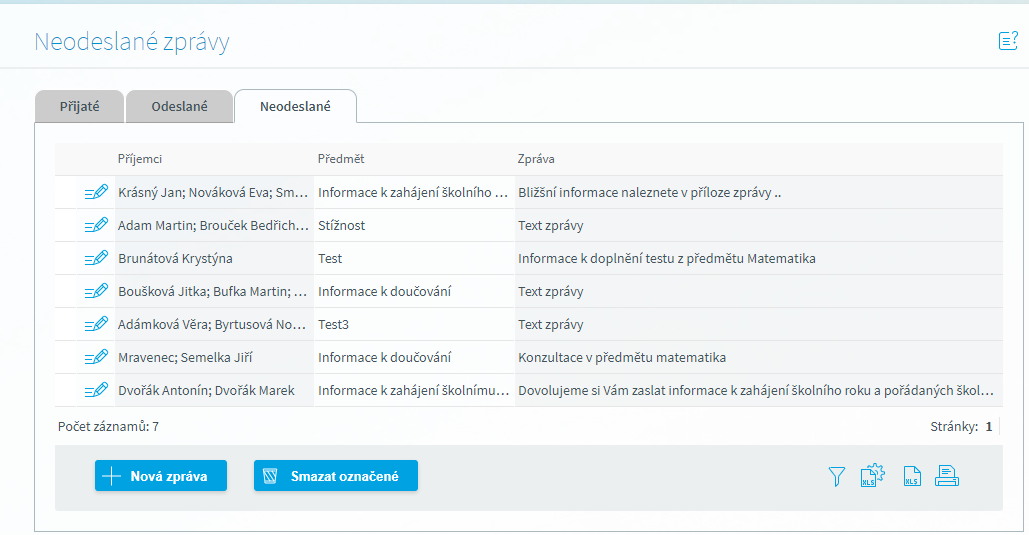
Hromadné smazání Zpráv na formuláři Neodeslané zprávy je umožněno prostřednictvím tlačítka Smazat označené. Pomocí klávesy CTRL nebo SHIFT provedeme označení požadovaných zpráv a klikneme na tlačítko Smazat označené. Zobrazí se dialogové okno s dotazem "Opravdu si přejete smazat označené zprávy?" Po kliknutí na tlačítko "OK" aplikace potvrdí smazání zpráv hláškou "Označené zprávy byly smazány" viz. obrázek.
Popis údajů na formuláři Odeslané zprávy
Název tlačítka |
Popis funkčnosti |
|---|---|
Příjemci |
Zobrazení příjemců zprávy.
|
Předmět |
Předmět zprávy |
Zpráva |
Náhled textu zprávy |
Popis tlačítek na formuláři Odeslané zprávy zprávu
Název tlačítka |
Popis funkčnosti |
|---|---|
Zobrazit |
Zobrazí seznam odeslaných zpráv pro vybrané období |
|
Zobrazí detail rozepsané zprávy (konceptu zprávy) s možností další editace zprávy a jejího odeslání. |
Nová zpráva |
Zobrazí formulář pro zadání nové zprávy |
Smazat označené |
Smaže označené záznamy. Hromadné označení zpráv, které požadujeme smazat provedeme prostřednictvím klávesy CTRL (označení nesouvislého výběru) nebo SHIFT (označení souvislého výběru). |
|
Zobrazí filtr, prostřednictvím kterého lze vyhledávat v odeslaných zprávách např. dle příjemce, Předmětu nebo datumu odeslání. |
|
Nastavení parametrů pro export do Excelu |
|
Export záznamů do Excelu |
|
Vyvolá dialogového okno pro generování tiskových výstupů. V případě, že v rámci tohoto formuláře nejsou k dispozici žádné tiskové výstupy, okno bude prázdné bez možnosti výběru. |